Yhteenveto
Etkö löydä tiedostoja micro SD -kortiltasi? Seuraa vain 3 tapaa saadaksesi micro SD -kortti palautuksen. Ammatillista tietoa ei vaadita, ja voit tehdä sen itse tämän sivun yksityiskohtaisella oppaalla.
Yhteenveto
Etkö löydä tiedostoja micro SD -kortiltasi? Seuraa vain 3 tapaa saadaksesi micro SD -kortti palautuksen. Ammatillista tietoa ei vaadita, ja voit tehdä sen itse tämän sivun yksityiskohtaisella oppaalla.
Koska micro SD -kortteja käytetään melkein jokaisessa elektronisessa laitteessa, niiden aiheuttamasta ongelmasta tulee yleinen kuten alla:
Micro SD -kortti on vioittunut, ja se kysyy muotoa, kun panen sen tietokoneeseen. Kaikki tietoni ovat kuitenkin poissa. Onko mahdollista palauttaa tiedot micro SD -kortilleni?
Micro SD -korttini on vaurioitunut, ja tietoja ei voi lukea ja kaikki on tyhjä. Kuinka palauttaa kaikki tiedostot vahingoittuneelta micro SD -kortilta?
Micro SD -kortin tietojen menetys on erittäin yleistä käyttäjille.

Micro SD -kortin palautus
Tänään ratkaistaan tämä ongelma tietojen palauttamiseksi micro SD -kortille.
Artikkelin tulee olla vähän pitkä, ja voit ensin rasvattaa tabletin saadaksesi tarvitsemasi tarkalleen.

microSD (Micro SD) on eräänlainen irrotettava flash-muistikortti, jota käytetään tietojen tallentamiseen. SD on lyhenne Secure Digital -sovelluksesta, ja microSD-korteille viitataan joskus nimellä µSD tai uSD. Kortteja käytetään matkapuhelimissa ja muissa mobiililaitteissa.
On sovittimia, jotka tekevät pienestä microSD: stä sopivan laitteisiin, joissa on lähtö vakio SD-, miniSD-, Memory Stick Duo -kortille ja jopa USB: lle.
Micro SD -kortilla on kolmen tyyppisiä kokoja: vakio (32.0 × 24.0 × 2.1 mm), mini (21.5 × 20.0 × 1.4 mm) ja mikro (15.0 × 11.0 × 1.0 mm). Sen kapasiteetti on 8 - 128 Gt.
Voit tallentaa valokuvia, videoitasi, musiikkitiedostoja, asiakirja- ja muita tiedostoja micro SD -kortille.
Jotkin sopimattomat toiminnot voivat kuitenkin johtaa tietojen menettämiseen micro SD -kortilla.
Kun kärsit tietojen menettämisestä micro SD -kortilla, lue toinen osa saadaksesi ratkaisut.
Tässä osassa jaamme parhaat 3 ratkaisua micro SD -kortin palauttamiseksi.
Tämä tapa on paras ja suorin tapa palauttaa micro SD -kortilla olevat tiedostot kolmannen osapuolen ohjelmistolla, Data Recovery.
Tarkistetaan nyt yksityiskohtaiset vaiheet.
1Skannaa micro SD -kortti
Lataa tämä ohjelmisto ilmaiseksi tietokoneellesi, asenna ja suorita se heti. Aseta mikro-SD-kortti tietokoneelle ja valitse "Irrotettavat asemat" löytääksesi micro SD-kortin.
Pääkäyttöliittymässä sinun on valittava palautettava tietotyyppi. Napsauta sitten "Skannaa" aloittaaksesi mikro-SD-kortin skannauksen.

2Kun skannaustulos on valmis, voit napsauttaa vasemman sivupalkin kansiota nähdäksesi kansion yksityiskohtaiset tietotyypit.
Etsi tiedostotyyppi ja tarkat tiedostot, jotka haluat palauttaa, ja napsauta "Palauta" tallentaaksesi kadonneet tiedostot mikro-SD-kortille tietokoneelle.

Vinkkejä
1. Jos et löydä haluamiasi tietoja tarkalleen, voit kokeilla "Syväskannausta". Kattava tarkistuksen saaminen micro SD -korttiin vie enemmän aikaa.
2. Voit tarkistaa tiedostot skannaustuloksessa sekä polku- että tyyppiluettelon perusteella.
Älä missaa tätä video-esittelyä saadaksesi nopea tietojen palautus micro SD -kortilta:


Jos kadotit tiedostoja micro SD -kortilta järjestelmävirheen vuoksi, sinun tulee noudattaa tätä osaa korjataksesi kortti ja palauttaaksesi kadonneet tiedot.
1Aseta micro SD -kortti tietokoneeseen ja anna tietokoneen tunnistaa se automaattisesti.
Napsauta hiiren kakkospainikkeella "SD-kortti"> Valitse "Ominaisuudet"> Valitse "Työkalut"> Napsauta "Tarkista nyt".
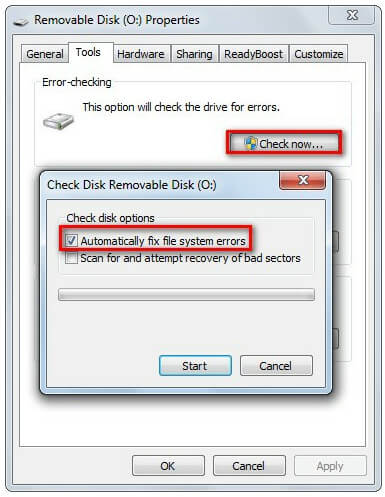
2Avaa Käynnistä-valikko> Etsi "komentokehote" ja napsauta sitä hiiren kakkospainikkeella suorittaaksesi järjestelmänvalvojana> Kirjoita "chkdsk / f *:"
(/ f edustaa korjauskomentoa, kun taas * edustaa SD-kortin aseman kirjainta).

Sitten sinun täytyy vain odottaa kärsivällisesti korjausprosessia.
Kun korjausprosessi on valmis, löydät korttisi normaaliksi, ja kaikki tiedot löytyvät siitä.
Jos olet kohdannut Virheellinen järjestelmälevy or Virhe järjestelmän kokoonpanotiedoissa, voit tarkistaa viestin korjataksesi sen ja palauttaaksesi tietosi.
Joskus micro SD -kortilla olevat tiedostot eivät ole poissa, vaan piilotettu jostain syystä. Tässä tilanteessa sinun on näytettävä piilotetut tiedostot.
1Avaa micro SD -kortti, joka sisältää puuttuvan tiedoston> Napsauta "Työkalut" -valikkoa> Valitse "Kansioasetukset".

2Siirry kohtaan "Näytä"> Valitse "Näytä piilotetut tiedostot, kansiot ja asemat" (poista valinta kohdasta "Piilota suojatut käyttöjärjestelmätiedostot (suositus)" tarvittaessa)> Ota käyttöön napsauttamalla "OK" -painiketta.

Palaa sitten takaisin micro SD -korttitiedostoosi tarkistaaksesi, ovatko tiedostot nyt takaisin.
Yllä olevat ratkaisut korjaavat micro SD -kortin palautuksen. Jos et halua kärsiä ongelmista, sinun on tehtävä jotain välttääksesi tietojen menettämistä micro SD -kortilla.
Ongelman välttämiseksi sinun on tiedettävä, miksi tällainen ongelma syntyy.
Joskus, kun liität micro SD -kortin tietokoneeseen tai matkapuhelimiin, huomaat, että se aukeaa seuraavassa virhesanomassa:
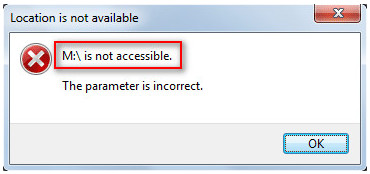
Syyt ja ratkaisut siihen voidaan tiivistää:
Vaurioitunut micro SD -kortti
Jos SD-kortti itsessään on fyysisesti vaurioitunut, käyttäjillä ei ole mitään keinoa käyttää SD-korttia.
Siksi sinun on käytettävä ja asetettava SD-kortti oikein.
Virus-hyökkäys
Viruksen pääsy järjestelmään tai SD-kortille saattaa vioittaa SD-korttia.
Voit ratkaista ratkaisun virustorjuntaohjelmalla. Äläkä aseta micro SD -korttia mihinkään laitteeseen. Ole tarvittaessa varovainen.
Pöly- tai öljy tahra micro SD -kortin pinnalla
Tarkista SD-kortin metallialueen tila, ovatko ne kunnossa.
Jos pölyä tai öljyä on löydetty, puhdista sen pinta varovasti puuvillalla (yhdessä alkoholin / veden kanssa).
Tiedostojärjestelmän korruptio
Tiedostojärjestelmä sisältää tarvittavat tiedot kaikista SD-korttisi tiedostotyypeistä. Se voi vioittua, koska levytilaa ei ole riittävästi tiedostojärjestelmän muuntamisen aikana tai työprosessin aikana aiheutuneesta keskeytyksestä.
Esteen poistamiseksi sinun on vapautettava tilaa kortissa ja kytkettävä se uudelleen.
Väärä poisto
Väärinkäsitys poisto tapahtuu koko ajan, ja poistettuja tietoja ei löydy roskakorista, mikä aiheuttaisi epäilemättä tietojen menetyksiä.
Väärä muotoilu
Mikro SD -kortin väärä muotoilu ilman varmuuskopiota aiheuttaa tietojen menetyksen.
Tiedostot ovat piilotettuja
Jos micro SD -kortilla olevat tiedostot ovat piilossa, käyttäjät eivät näe niitä ja ajattelevat tietojen menetystä.
Vaurioitunut osio
Väärä toiminta ja virushyökkäys voivat johtaa tyhjään SD-korttiin.
Ratkaisuissa sinun on noudatettava osaa 2 saadaksesi micro SD -kortin tietojen palautus.
Tässä artikkelissa puhumme pääasiassa micro SD -kortin palautuksesta ja käytön vinkkejä.
Lyhyesti sanottuna, niin kauan kuin tietokoneesi voi tunnistaa micro SD-korttisi, voit saada palautuksen sen mukana.
Oletko ymmärtänyt 3 tapaa? Jos kyllä, älä epäröi jakaa tätä viestiä ystävillesi.
Jos ei, jätä kommenttisi alla ja tarkistamme ASAP: n.